Erstellen und Drucken von Etiketten

Erstellen und Drucken einer Seite mit identischen Etiketten
-
Wechseln Sie zu Sendungen > Etiketten.
-
Wählen Sie Optionen und dann einen Etikettenhersteller und ein zu verwendendes Produkt aus. Wählen Sie OK aus.
Wenn Ihre Etikettennummer nicht angegeben wird, wählen Sie Neues Etikett aus, und konfigurieren Sie ein benutzerdefiniertes Etikett.
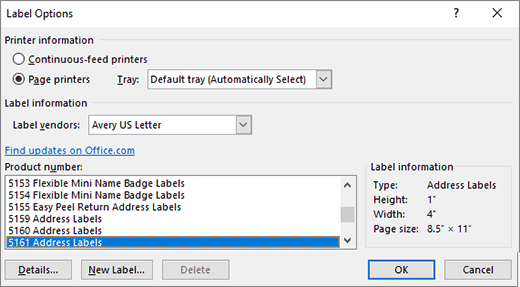
-
Geben Sie eine Adresse und gegebenenfalls andere Informationen in das Feld Adresse ein (nur Text).
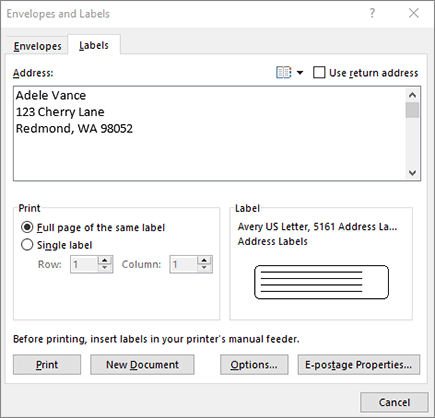
Wenn Sie eine Adresse aus Ihrer Kontaktliste verwenden möchten, wählen Sie Adresse einfügen

-
Wenn Sie die Formatierung ändern möchten, markieren Sie den Text, klicken Sie mit der rechten Maustaste, und nehmen Sie Änderungen unter Schriftart oder Absatz vor.
-
Wählen Sie OK aus.
-
Wählen Sie Ganze Seite desselben Etiketts aus.
-
Wählen Sie Drucken oder Neues Dokument aus, um das Dokument später zu bearbeiten, zu speichern und zu drucken.
Wenn Sie nur ein Etikett benötigen, wählen Sie Einzelnes Etikett im Menü Sendungen > Etiketten und die Position auf dem Etikettenblatt aus, an der es angezeigt werden soll. Wählen Sie OK, das Ziel und Speichern aus.
Einrichten und Drucken einer Seite desselben Etiketts
-
Wechseln Sie zu Sendungen > Etiketten.
-
Wählen Sie Optionen aus.
-
Wählen Sie Druckertyp, Etikettenprodukte und Produktnummer aus.
Wenn Ihre Etikettennummer nicht angegeben wird, wählen Sie Neues Etikett aus, und konfigurieren Sie ein benutzerdefiniertes Etikett.
-
Wählen Sie OK aus.
-
Geben Sie eine Adresse und gegebenenfalls andere Informationen in das Feld Lieferadresse ein.
Wenn Sie eine Adresse aus Ihrer Kontaktliste verwenden möchten, wählen Sie Adresse einfügen

-
Wenn Sie die Formatierung ändern möchten, markieren Sie den Text, und wählen Sie Schriftart aus, um Änderungen vorzunehmen.
-
Wählen Sie Ganze Seite desselben Etiketts aus.
-
Wählen Sie OK aus.
-
Wählen Sie Drucken oder Neues Dokument aus, um das Dokument später zu bearbeiten, zu speichern und zu drucken.
Informationen zum Zusammenführen von Daten mit Etiketten finden Sie unter Erstellen von Adressetiketten in Word mithilfe des Seriendrucks oder des Seriendrucks in Word für Mac.
Wenn Sie Absenderadressetiketten erstellen möchten, finden Sie weitere Informationen dazu unter Erstellen von Absenderadressetiketten.
Word Online unterstützt nicht das direkte Erstellen von Etiketten. Sie können jedoch Etiketten aus einer Vorlage erstellen.
-
Öffnen Sie Word Online.
-
Wählen Sie beim Erstellen eines neuen Dokuments eine Etikettenvorlage aus. Wählen Sie Weitere Vorlagen aus, wenn das Gewünschte nicht angezeigt wird.
Sie können auch zu templates.office.com wechseln und nach Etiketten suchen.
-
Füllen Sie bei einem Blatt mit identischen Etiketten ein Etikett aus, kopieren Sie dies und fügen Sie dies für die restlichen Etiketten ein.
Tipp: Drucken Sie die Etiketten auf ein Blatt Papier, bevor Sie die Etiketten in den Drucker laden, um sicherzustellen, dass der Text an den Etiketten ausgerichtet ist.
Siehe auch
Informationen zum Erstellen einer Seite mit unterschiedlichen Etiketten finden Sie unter Erstellen eines Blatts mit Namensschildern oder Adressetiketten.
Informationen zum Erstellen einer Seite mit Etiketten mit Grafiken finden Sie unter Hinzufügen von Grafiken zu Etiketten.
Informationen zum Drucken eines einzigen Etiketts auf einem teilweise verwendeten Blatt finden Sie unter Drucken eines einzigen Etiketts auf einem teilweise verwendeten Blatt
Informationen zum Erstellen von Etiketten mit einer Adressenliste finden Sie unter Drucken von Etiketten für Ihre Adressenliste
Informationen zum Erstellen von Etiketten mithilfe einer Vorlage finden Sie unter Microsoft-Etikettenvorlagen










